Agregar texto a una imagen en un iPhone es bastante fácil y puede ser una excelente manera de mejorar su archivo de imagen. A continuación hay dos métodos útiles para agregar texto a una foto en iPhone. Estos sencillos pasos le permiten agregar texto elegante y creativo a las fotos de su iPhone.
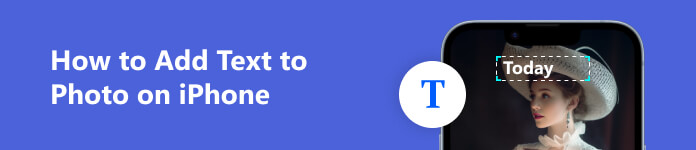
- Parte 1. Agregue texto a una foto en iPhone con marcado
- Parte 2. Agregue texto a una imagen en iPhone usando una aplicación de terceros
- Parte 3. Preguntas frecuentes sobre cómo agregar texto a una imagen en iPhone
Parte 1. Cómo poner texto en fotos en iPhone con marcado
Marcado es una función integrada en iOS y iPadOS que permite a los usuarios editar imágenes directamente en la aplicación Fotos. Puede usarlo para agregar texto, firmas, bocetos, formas, dibujos y más a las fotos en su iPhone. A continuación se muestra cómo usar Marcado para agregar texto a una imagen en iPhone.
Paso 1Abra la aplicación Fotos en su iPhone y busque la imagen a la que desea agregar texto. Grifo Editar en la pantalla para mostrar más opciones de edición.
Paso 2Toque en el Marcado botón en la parte superior derecha. En algunas versiones de iOS, debes seleccionar el botón de tres puntos para acceder a Markup. Desde allí, puedes elegir entre una variedad de bolígrafos y colores para dibujar libremente en esta foto de iPhone.
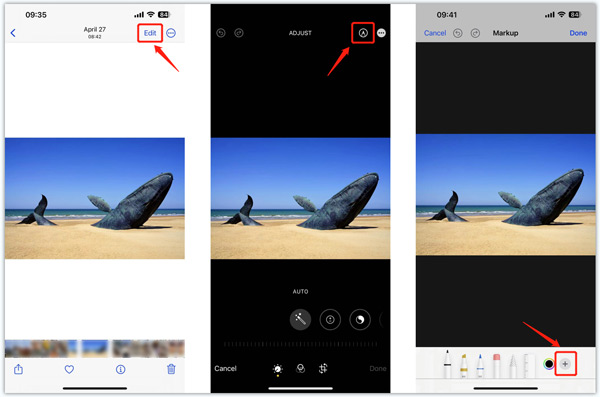
Paso 3 Para agregar texto a una foto de iPhone, toque el botón + símbolo en la esquina inferior derecha y elija el Texto opción. Puede mover el cuadro de texto a la posición que desee en la foto. Toque en el formato para ajustar la fuente, el tamaño y la alineación del texto. El marcado también le permite seleccionar un color adecuado para el texto agregado.
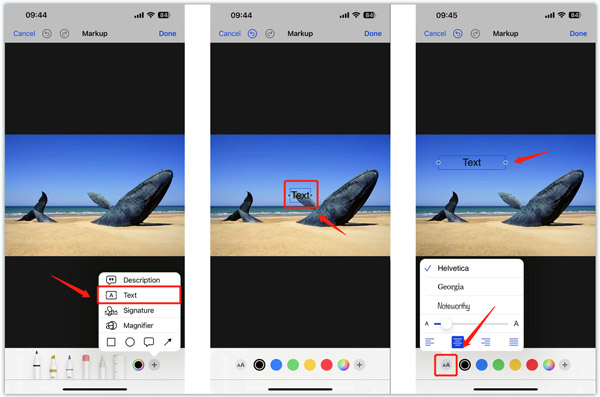
Paso 4 Pulsa para buscar Texto y elige Editar para ingresar su contenido de texto. Después de agregar texto a la imagen de su iPhone, puede ajustar su color como desee. Grifo Terminado en la esquina superior derecha cuando haya terminado. En la aplicación Fotos, puede usar otras funciones útiles para ajustar los efectos de la imagen y mejorar su calidad. Luego toca Terminado en la esquina inferior derecha para guardar los cambios.
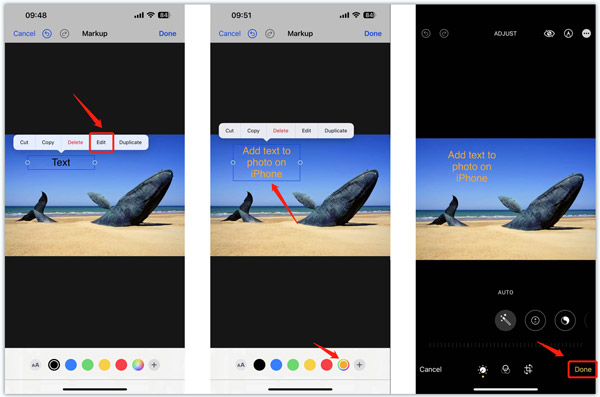
Parte 2. Cómo agregar texto a imágenes en iPhone usando un editor de imágenes de terceros
Puede acceder fácilmente a muchos asociados editor de imagen aplicaciones en App Store para ayudarlo a agregar texto a una imagen en un iPhone. Aquí te presentamos a los populares Typorama app para agregar fácilmente texto a las fotos de tu iPhone.
Paso 1Instala gratis el Typorama aplicación en su iPhone desde App Store. Ábralo y cargue la imagen que desea editar.
Paso 2Seleccione el tamaño preferido que le gusta usar para su creación. Grifo Siguiente en la esquina superior derecha para continuar. Toque dos veces el cuadro de texto para ingresar su contenido de texto. Después de eso, puede personalizar el estilo del texto, el color, la sombra y otros según sus necesidades.
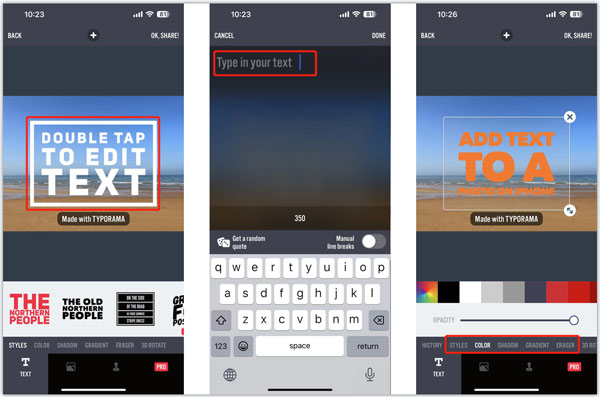
Paso 3Toque en el Compartir en la esquina superior derecha para guardar los cambios. Grifo Guardar para guardar esta imagen editada en su iPhone o compartirla directamente en una plataforma social como Instagram, Facebook, WhatsApp, Twitter, Message o Mail. Haga clic aquí para aprender cómo recortar fotos en iPhone.
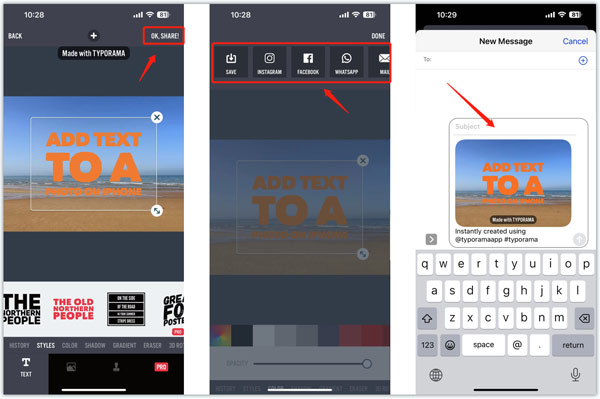
La mejor aplicación para agregar texto a videos de iPhone
Apeaksoft Video Converter Ultimate es una herramienta de conversión y edición de videos con múltiples funciones que le permiten agregar texto a los videos. Admite todos los formatos de video de uso frecuente, incluidos MP4, MOV, FLV, AVI, MKV, M4V y otros. Puede descargarlo en su computadora de forma gratuita para agregar texto a sus videos de iPhone capturados.

4,000,000+ Descargas
Agregue texto a videos de iPhone con efectos personalizados.
Admite todos los videos 8K/5K/4K, 1080p HD y SD de uso común.
Ofrece varias funciones de edición, ajuste y mejora de video.
Ofrezca una caja de herramientas de Video Watermark, Video Enhancer, Image Converter, etc.

Parte 3. Preguntas frecuentes sobre cómo agregar texto a una imagen en iPhone
¿Cómo agregar texto a una foto en Mail en iPhone?
El ruido de imagen se refiere a la variación aleatoria de la información de brillo o color en una imagen. Generalmente es un aspecto del ruido electrónico.
¿Cómo editar una captura de pantalla usando Markup en iPhone?
El ruido de imagen se divide principalmente en tres tipos principales: ruido aleatorio, ruido de patrón fijo y ruido de bandas.
¿Puedo usar Apple Pencil para agregar texto a mi foto de iPhone?
Además de usar un editor de imágenes en línea como el Pixelied recomendado anteriormente, también puede usar algunas aplicaciones de terceros para agregar ruido a sus fotos en un dispositivo Android. Puede encontrar fácilmente los asociados en Google Play Store.
Conclusión
Como se puede ver, agregar texto a una foto en tu iPhone es un proceso fácil. Puede agregar fácilmente texto a las imágenes de su iPhone con los dos métodos anteriores. Si aún tiene preguntas sobre la edición de imágenes en su iPhone, puede enviarnos un mensaje en los comentarios.




